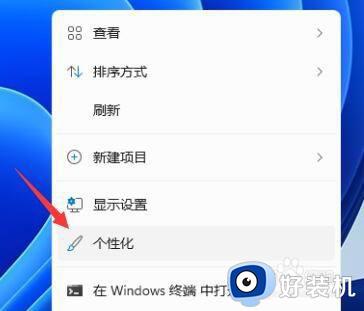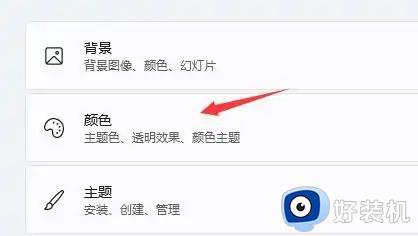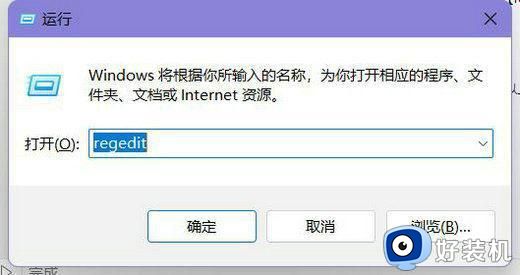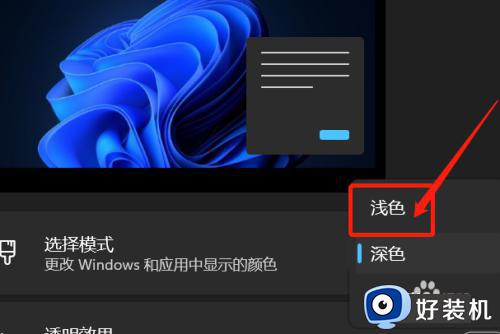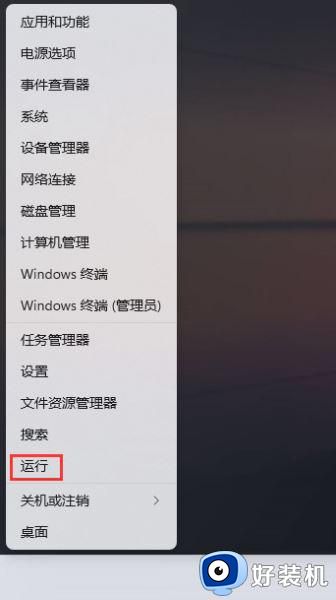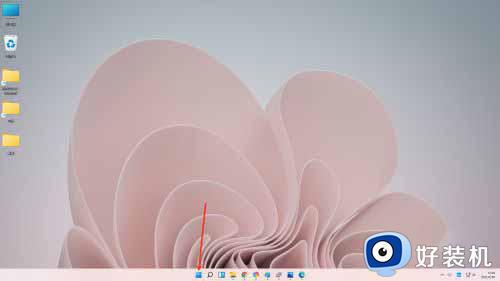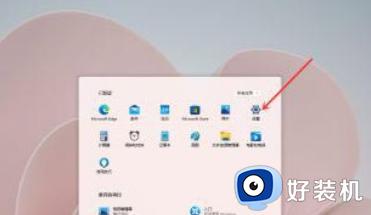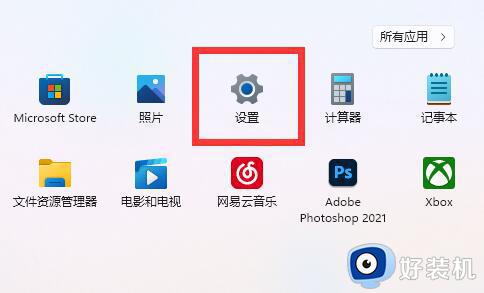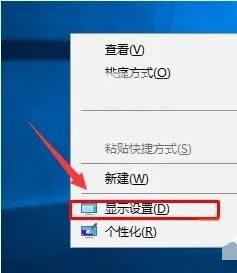win11桌面字体颜色怎么改 win11如何更换字体颜色
时间:2024-07-16 10:11:38作者:xinxin
通常情况,电脑新安装的win11专业版系统默认显示字体颜色都是黑白两种,能够有效适应界面显示的各种画面,保证用户的观看视觉体验,当然我们在对win10电脑进行个性化设置调整时,就有用户在咨询小编win11桌面字体颜色怎么改呢?以下就是小编教大家win11如何更换字体颜色完整内容。
具体方法如下:
1、打开开始菜单,点击所有应用。
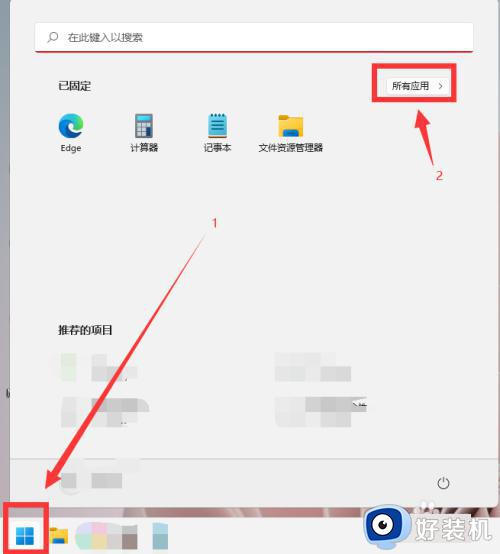
2、找到设置,点击进入。
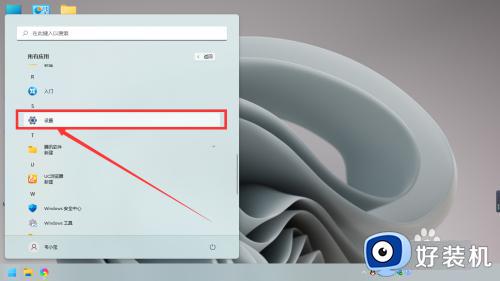
3、点击辅助功能。
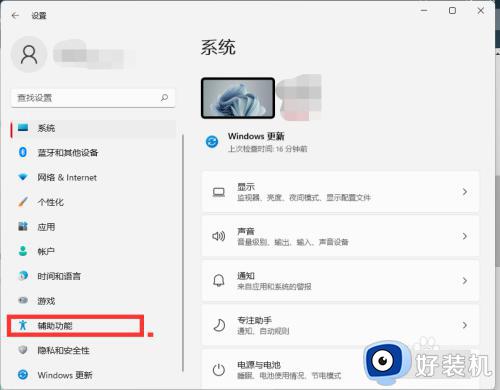
4、鼠标下滑,点击字幕。
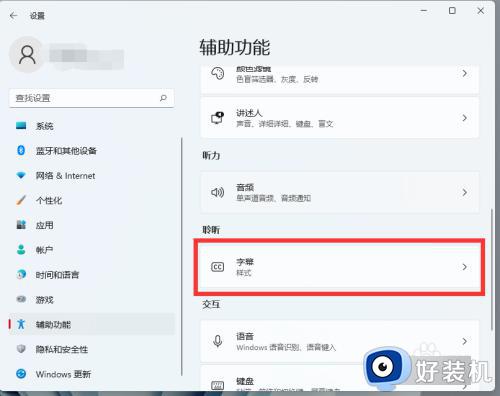
5、点击字幕样式下方的编辑按钮。
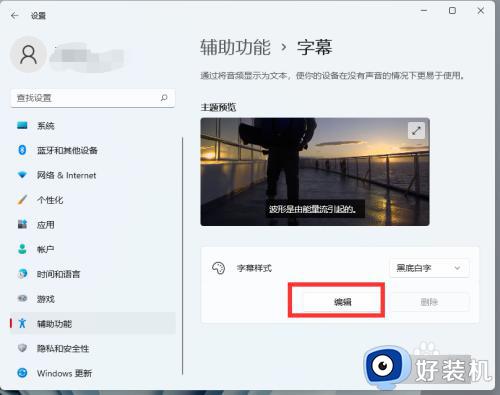
6、选择需要的颜色即可。
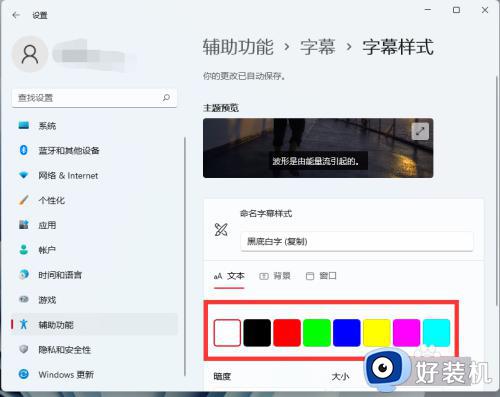
上述就是小编告诉大家的有关win11如何更换字体颜色了,有遇到过相同问题的用户就可以根据小编的步骤进行操作了,希望能够对大家有所帮助。